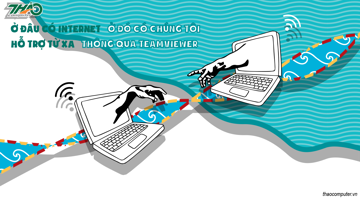Cách kết nối máy tính với tivi qua cổng HDMI nhanh – gọn nhất! IT công nghệ
Ngày: 29/08/2018 lúc 00:06AM
Kết nối máy tính với tivi qua HDMI là cách giúp bạn trình chiếu được nội dung hiện thị trên màn hình máy tính lên màn hình tivi. Cách kết nối này rất tiện ích đối với những màn hình tivi lớn và không hỗ trợ kết nối mạng. Việc bạn cần để để kết nối máy tính với tivi là một sợi cáp HDMI. Bài viết dưới đây sẽ chỉ bạn cách kết nối máy tính với tivi qua cổng HDMI một cách nhanh gọn nhất!

1. Lựa chọn đúng cáp hdmi chính hãng
Để có thể kết nối máy tính với tivi qua cổng HDMI. Thì bạn phải đảm bảo rằng máy tính và tivi của bạn phải có cổng kết nối HDMI. Và kèm theo dây cáp HDMI mà bạn dễ dàng có thể mua ở ngoài thị trường.
Để thực hiện được việc lựa chọn cáp này bạn cần thực hiện những thao tác sau:
Bước 1: Trước tiên bạn cần xác định đúng kích cỡ của cổng HDMI trên các thiết bị của bạn. Nếu là máy tính xách tay thì cần kiểm tra xem nó là cổng thông thường, mini hay micro HDMI.
Bước 2: Sau đó bạn cần tiến hành đo khoảng cách giữa cổng kết nối của máy tính và tivi của bạn để ước tính độ dài của cáp phù hợp mà bạn cần dùng đến.

Sợi cáp HDMI để kết nối máy tính với tivi
Bước 3: Sau khi thực hiện hai bước trên bạn sẽ có được lựa chọn đúng đắn cho việc mua cáp HDMI phù hợp. Bạn có thể mua chúng ở cửa hàng dân dụng hoặc trên các trang bán hàng trực tuyến.
2. Kết nối máy tính với tivi qua cổng HDMI
Bước 1: cắm dây cáp HDMI vào cổng HDMI trên máy tính và tivi vủa bạn. Nếu bạn chưa xác định cổng HDMI nằm ở đâu, thì hãy nhìn vào các cổng kết nối trên máy tính, cổng này sẽ ghi chữ HDMI in nhỏ bên cạnh. Bạn chú ý cắm nhẹ tay và chắc chắn để không làm ảnh hưởng đến kết nối và tín hiệu truyền giữa máy tính và tivi.
Bước 2: Tùy chỉnh trên tivi. Để có thể kết nối máy tính với tivi qua cổng HDMI bạn sử dụng điều khiển của tivi và bấn nút nguồn vào của tivi, sau đó sẽ hiện ra bảng Inputs, bạn chọn dòng lệnh HDMI (lúc này bên phải dòng lệnh sẽ xuất hiện thêm một lệnh ngõ vào).

Chọn vào tổ hợp Windows + P
Bước 3: Chờ đợi kết nối với máy tính với tivi qua cổng HDMI. Nếu đợi khoảng 15s mà không thấy tín hiệu nhận cáp thì thực hiện bấm tổ hợp Windows + P trên máy tính của bạn. Cuối cùng chọn vào Duplicate để ghép nối.
Bước 4: Sau khi kết nối máy tính với tivi qua cổng HDMI thành công bạn có thể dễ dàng trình chiếu những nội dung từ máy tính của bạn đến màn hình tivi để có thể thuận tiện cho việc theo dõi chúng.
>> Xem ngay : Cáp ugreen - cáp chuyển đổi Hdmi, Vga, Displayport tốt nhất
3. Các lỗi thường gặp khi kết nối máy tính với HDMI và cách khắc phục
Việc kết nối máy tính với tivi qua cổng HDMI rất phổ biến và tiện dụng. Tuy nhiên, trong quá trình kết nối thì việc kết nối máy tính với tivi qua cổng HDMI vẫn gặp rất nhiều sự cố, điều này ít nhiều sẽ ảnh hưởng đến mục đích sử dụng của chúng ta. Vì vậy, chúng ta cùng xem qua một số lỗi thường gặp và cách để khắc phục chúng.

Lỗi không nhận máy tính, không nhận hình ảnh
khi gặp tình trạng này bạn hãy kiểm tra xem thử đầu nối đã đúng hay chưa.Khít ahy không có bị lỏng lẻo không. Nếu không được thì thực hiện nhấn tổ hợp phím Windows + P và chọn Duplicate.
Tivi kết nối HDMI không nhận tiếng
Khi gặp tình trạng này bạn hãy kiểm tra trên máy tính của bạn đã bật âm thanh lên hay chưa. Sau đó vào Control Panel chọn Sound chọn Playback rổi chọn biểu tượng âm thanh là TV, cuối cùng nhấn Set Default rồi nhấn OK. Kiểm tra lại âm thanh xem có tiếng hay không, nếu như vẫn không có tiếng thì có thể do sợi cáp HDMI gặp vấn đề. Lúc này hãy thử chuyển sang dây cáp HDMI khác.
>> Xem thêm : Một vài lưu ý quan trọng khi chọn mua Cáp chuyển đổi Ugreen
Trên đây là cách kết nối máy tính với tivi qua cổng HDMI một cách nhanh nhất và gọn nhất có thể sẽ giúp ích cho bạn. Nếu bạn có bất kì thắc mắc và chia sẻ gì bạn hãy liên hệ IT cộng nghệ để được giúp đỡ nhanh nhất nhé!